Konvertera JFIF till JPG: 5 möjliga sätt att göra detta rätt
Du förbereder nu ditt mästerverk för konstgalleriet och webbplatsdesignportföljen, och du har precis avslutat arbetet med din favoritbildprogramvara. Men när du sparar detta får du vanligtvis ett förvirrande utbud av filformatalternativ som PNG, BMP och JFIF. När du använder flera enheter, program eller system som accepterar distinkta filformat, finns det ett behov av att konvertera bildformat. En typisk konverteringsuppgift är att konvertera JFIF-filer till JPG-format. Trots deras täta anslutning kan det finnas kompatibilitetsproblem på grund av dessa formats avvikelser. I den här artikeln kommer vi att upptäcka hur man konverterar JFIF till JPG i bulk, tillsammans med enkla instruktioner som hjälper dig att enkelt utföra konverteringen.

SIDINNEHÅLL
Del 1. JFIF vs JPG
JPEG eller JPG står för Joint Photographic Experts Group, och även om det låter fancy, behöver du inte vara en datorguide för att använda det eftersom det är en mycket vanlig standard som används inom fotolagringsindustrin. JPEG-filer används ofta och är välkända för en mängd olika ändamål. Å andra sidan är JFIF ett annat integrerat filformat som nu används, vilket är en förkortning för Joint File Interchanging Format. Jämfört med JPG-filformatet är den här mindre känd och mer utmanande att förstå; därför kan det finnas mycket osäkerhet kring det. Komplexiteten och svårigheten att öppna filer som sparats i JFIF-formatet, som endast kan ses eller användas med specialiserad programvara, spelar en betydande roll för dessa filers osäkerhet och komplexitet.
| JFIF | JPG(JPEG) | |
| Står för | Joint File Interchanging Format | Förenade Fotografers Expert Grupp |
| Utvecklad av | Independent JPEG Group (IJG) | Joint Photographic Experts Group (JPEG) |
| Tillägg | .jfif | .jpg/.jpeg |
| Används för | Komprimeringsalgoritm för digitala bilder. | Filformat för lagring av JPEG-komprimerad data. |
| Redigerbar | Ja | Ja |
| Standardiserad struktur | Ja | Nej |
| Kompression | Förlustig kompression | Förlustig kompression |
| Animation | JFIF-filer stöder inte animering. | JPEG-filer stöder inte animering. |
Del 2. Konvertera JFIF till JPG gratis online
Använd Vidmore Image Converter Online för att konvertera JFIF till JPG
Bäst för: Enkel att använda bildkonvertering som inte kräver någon programvaruinstallation och registrering.
Först på listan är detta kraftfulla onlineverktyg som stöder populära format: Vidmore Free Image Converter Online. Du kan enkelt konvertera JFIF-bildformat till vilket format du vill på några sekunder, till exempel JPG. När du konverterar bildformat kan denna bildkonverterares högpresterande algoritmer till och med arbeta i batchkonvertering av JFIF-filer till JPG. Du behöver inte oroa dig för datastöld eller avslöjande av sekretess när du använder denna gratis webbaserade bildkonverterare. En säker anslutning överför JFIF-bilderna du skickar till denna webbplats och kommer inte att spara eller använda personlig information. Förutom JFIF och JPG stöder den också PNG, HEIC, BMP, GIF och TIF/TIFF. Lär dig hur du konverterar JFIF till JPG gratis online genom att följa stegen nedan:
Steg 1. Besök först Vidmore Image Converter Online-webbplatsen. Dra bara bilderna du vill konvertera i gränssnittet.

Steg 2. Ändra ditt utdataformat till JPG. Du kan lägga till fler JFIF-filer genom att klicka på plustecknet.
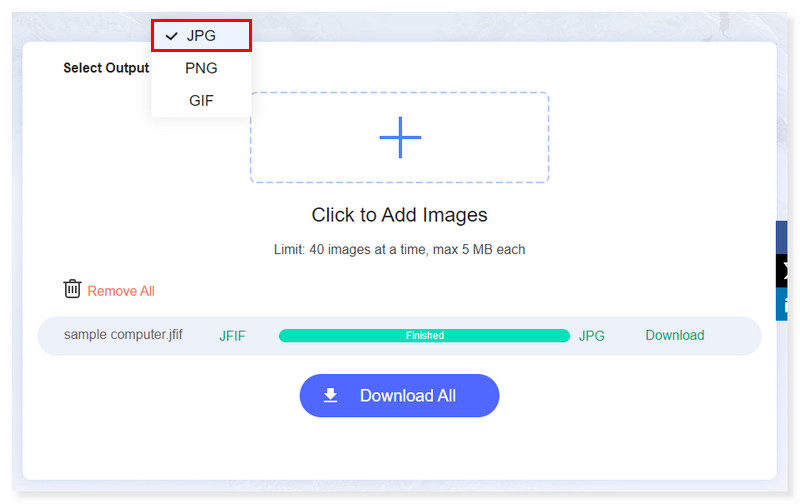
Steg 3. Klicka på knappen Ta bort alla om du av misstag laddade upp fel filer. Lägg sedan till de korrekta igen.
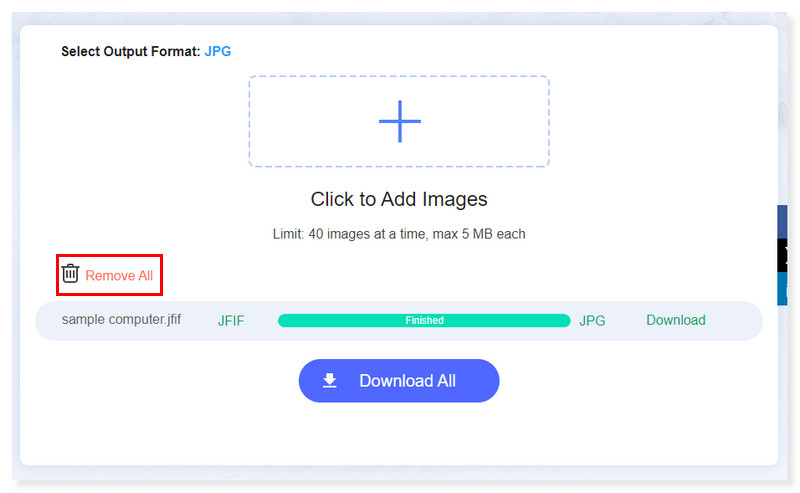
Steg 4. Efter det kan du ladda ner dem individuellt genom att klicka på knappen Ladda ner bredvid filen eller ladda ner dem alla på en gång. Och det är så du kan masskonvertera JFIF till JPG med detta kraftfulla verktyg.

Vänd JFIF till JPG med FreeConvert
Bäst för: Konvertering är inte bara begränsad till bilder utan också tillgänglig för videor, ljudfiler och e-böcker.
FreeConvert är en online-filkonverterare som fungerar på alla större webbläsare. Det är en av de bästa att använda för JFIF till JPG-konvertering. Webbplatsen raderar automatiskt data som inte används inom några timmar och använder 256-bitars SSL-kryptering för att skydda användarnas integritet och säkerhet när filer skickas. Mer avancerade alternativ finns tillgängliga för att perfekta dina JFIF-filkonverteringar. Trots det erbjuder den bara 25 konverteringar per dag och en maximal filstorlek på 1 GB för sin gratisversion. Du måste registrera dig för att låsa upp denna begränsning. Här är guiden om hur du ändrar JFIF till JPG i det här verktyget:
Steg 1. Gå till webbplatsen för FreeConvert. Markera rullgardinsmenyn Välj filer för att öppna mappen med JFIF-filen som du ska konvertera.
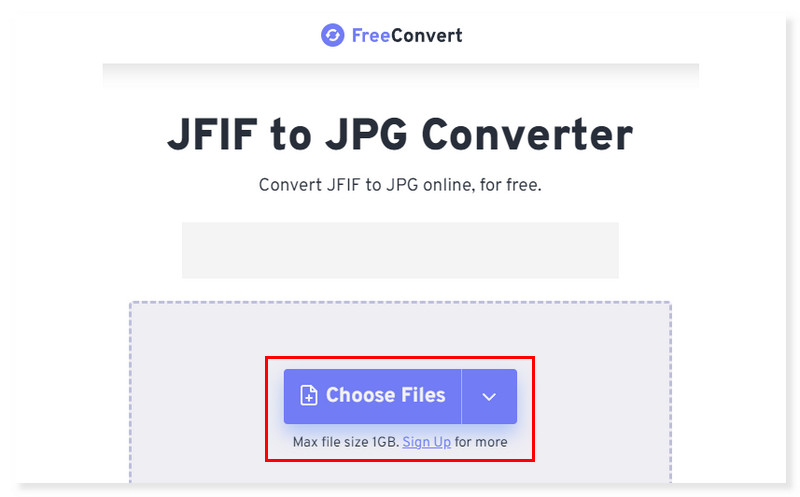
Steg 2. Ändra önskade inställningar genom att klicka på Avancerade inställningar. Du kan ändra storlek på din utdatabild, välja en komprimeringsnivå och ett alternativ för att ta bort metadata.
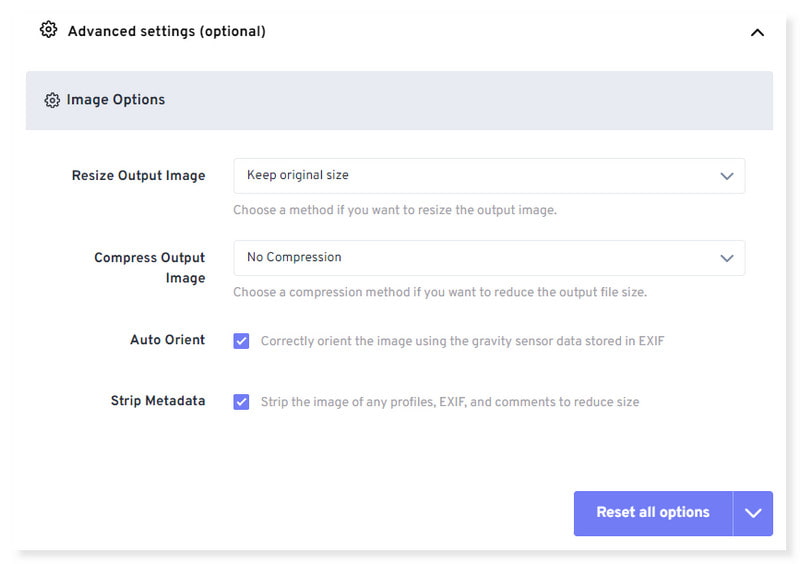
Steg 3. När du är klar med att justera filen och ställa in ditt utdataformat till JPG, klicka på knappen Konvertera för att starta konverteringsprocessen. Ladda ner JPG-versionen av din fil.
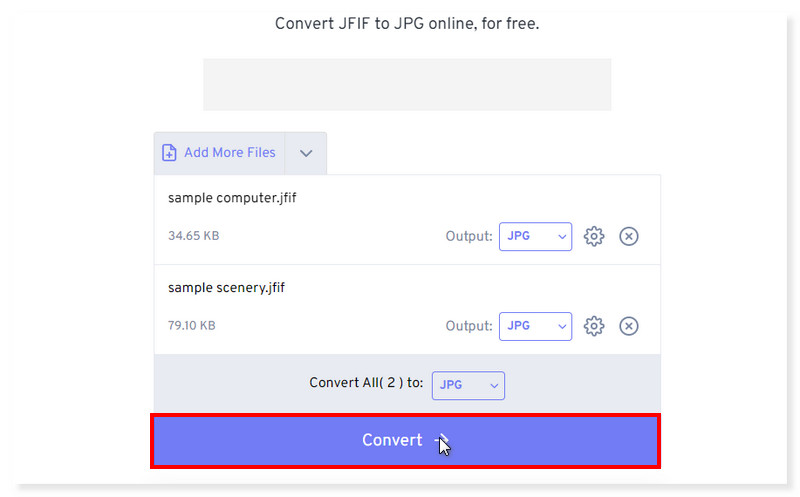
Batch Konvertera JFIF till JPG i AnyConv
Bäst för: Stöder flera filformat, inklusive bild, dokument, arkiv, video, ljud, e-bok, mesh, CAD och typsnitt.
Ett av de bästa föreslagna gratis onlineverktygen för att konvertera JFIF-filer till de flesta andra format som JPG är AnyConv. Bortsett från JFIF och JPG kan detta verktyg konvertera BMP, HEIC, SVG, DDS, PNG och mer. Det eliminerar också behovet av att ladda ner och installera programvara. Dess gratisutgåva låter dig konvertera upp till 60 filer varje timme och rymmer filer upp till 100 MB. Men även om AnyConv är ett helt gratis filkonverteringsverktyg, har det en betald plan. Således kommer det inte att stödja stora filer och typisk filkonvertering med tweaks. För att veta hur man exporterar JFIF till JPG med detta verktyg, läs stegen nedan:
Steg 1. För att börja, gå till AnyConv-webbplatsen. Du kan släppa JFIF-filen på sidan eller klicka på fliken Välj fil för att ladda upp filen du ska konvertera.
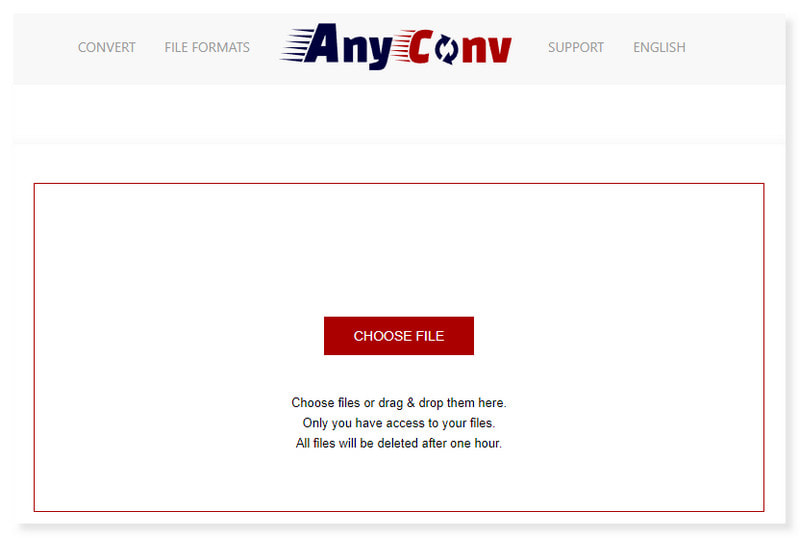
Steg 2. Ställ in utdataformatet för filen du laddade upp till JPG. Klicka på knappen Konvertera för att förvandla JFIF-filen till JPG.
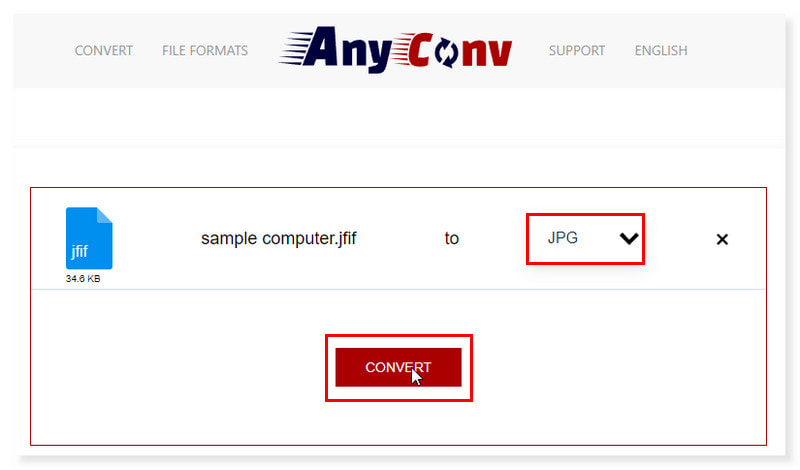
Steg 3. När du är klar laddar du ner den nya JPG-filversionen du konverterade. Det är så du konverterar JFIF till JPG med detta onlineverktyg. Du kan ta dessa enkla steg för att använda denna JFIF till JPG-omvandlare gratis.
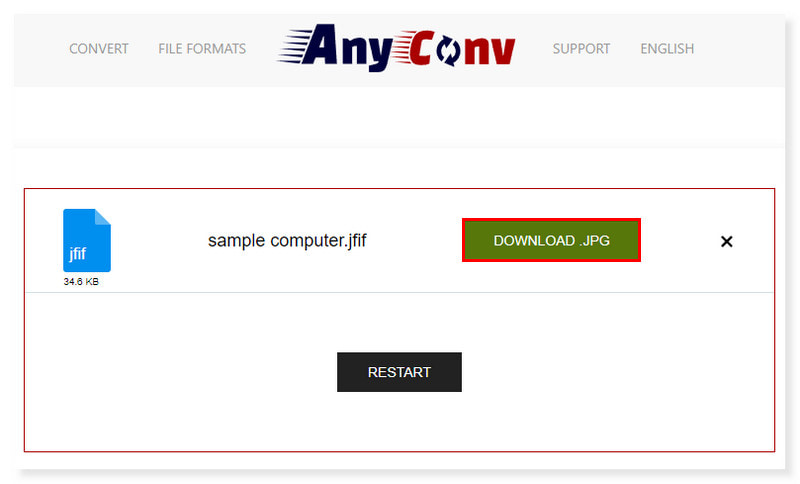
Ändra JFIF till JPG med Zamzar
Bäst för: Konverterar ett stort utbud av filer från ett format till ett annat.
Zamzar är en allt-i-ett-omvandlare som stöder konvertering av JFIF till JPG. Du kan ladda upp JFIF-filer via dess URL från en annan webbplats eller den molnlagring du använder för att lagra dina JFIF-filer. Det stöder också olika media- och dokumentfilkonverteringar, så du kan använda detta förutom att konvertera dina bilder till andra format. Du kan dock bara konvertera upp till 50 MB max filstorlek för dess gratisversion. Trots detta, om detta fortfarande är bra för dig, så här är guiden om hur man konverterar JFIF till JPG i batch med det här verktyget:
Steg 1. Besök först Zamzars webbplats och leta efter dess JFIF till JPG-filkonverterare. Klicka på fliken Välj filer eller släpp de filer du vill konvertera.
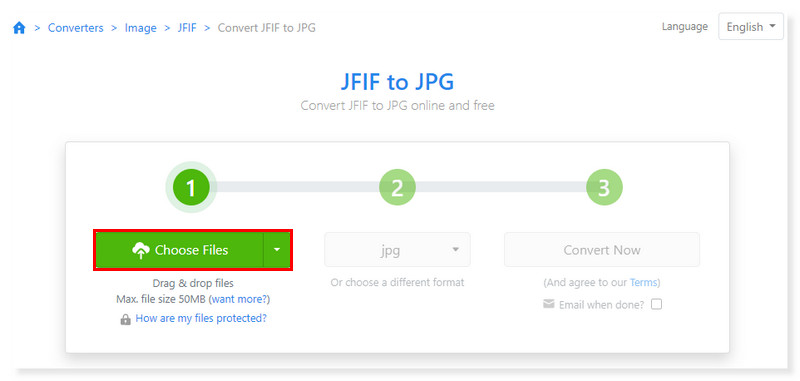
Steg 2. Ställ sedan in utdataformatet till JPG. När du är klar klickar du på fliken Konvertera nu för att starta konverteringsprocessen.
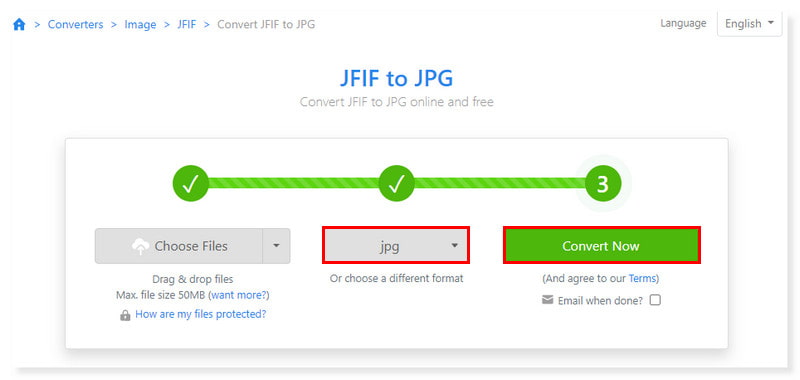
Steg 3. Ladda ner den konverterade filen när den är klar. Och det är allt! Dessa är de bästa JFIF till JPG-omvandlarna du kan prova online och gratis.
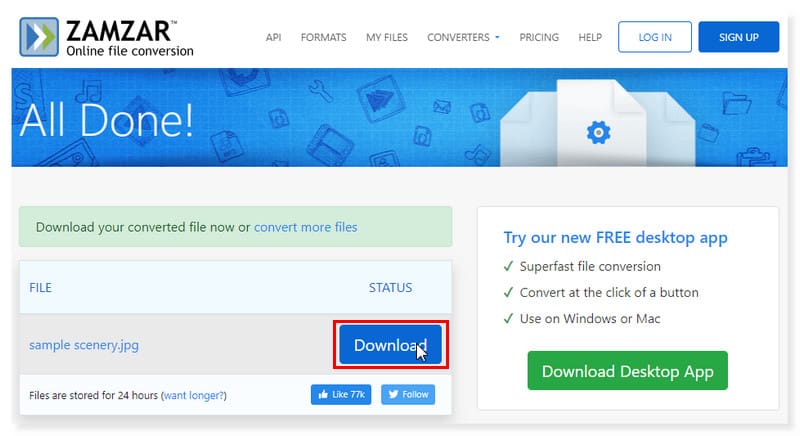
Del 3. Hur man gör JFIF till JPG offline
Använd GIMP för att konvertera JFIF till JPG offline
Bäst för: Perfekt för öppen källkod och har många funktioner. Det är ett utmärkt verktyg för bildmanipulering, skiktning och storleksändring.
För Windows och macOS är GIMP ett gratis bildredigeringsprogram med öppen källkod. Denna bildredigerare kan också användas som en JFIF till JPG-konverterare. Du kan hitta ett brett utbud av redigeringsverktyg och funktioner i denna bildredigerare, inklusive lager, filter, färgverktyg och en flytande verktygspanel. Om du gillar att modifiera JFIF-fotografier innan du konverterar dem till ett annat format, kan dessa redigeringsverktyg vara till hjälp. Den stöder många bildformat, inklusive JPG, JFIF, PNG, BMP, GIF, TIFF och andra, förutom redigering. Trots det är GIMP:s urvalsverktyg inte exakt. Det kan inte fungera bra om du behöver redigera stora bilder med många lager. Ändå är detta fortfarande en bra app för mikrokonvertering. Här är stegen för hur man konverterar JFIF till JPG med GIMP:
Steg 1. I menyraden väljer du Arkiv > Öppna. Välj JFIF-filen du ska konvertera till JPG i din lokala mapp och klicka sedan på Öppna.

Steg 2. Klicka på fliken Arkiv igen och välj sedan Exportera som i rullgardinsmenyn. I dialogrutan markerar du Välj filtyp (efter filtillägg) och ställer in den i en JPEG-bild.

Steg 3. När du är klar klickar du på knappen Exportera nedan för att konvertera filen till JPG. Och du är klar! Du vet nu hur du gör om JFIF till JPG med ett offlineverktyg som GIMP.
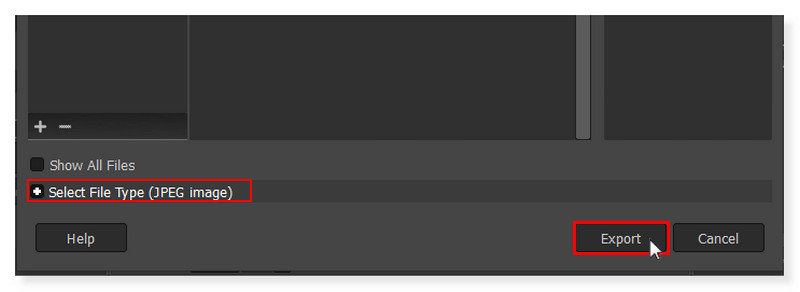
Del 4. Vanliga frågor om hur man konverterar JFIF till JPG
Hur öppnar jag en .jfif-fil?
Den goda nyheten är att majoriteten av målningsapplikationer och fotovisare, inklusive Paint Shop Pro, GIMP, Windows 10 Photos och andra, kan stödja JFIF-formatet. Du kan också ändra en JFIF-fil till en JPG med hjälp av Vidmore Free Image Converter Online, så att du nu kan öppna din fil på vilken enhet som helst.
Är JFIF och JPEG samma sak?
Det finns några skillnader mellan JFIF och JPEG, men bara ett fåtal. Den förlustbaserade komprimeringsmetoden för digitala foton som utvecklats av Joint Photographic Experts Group är känd under namnet JPEG. Denna teknik används för att minska storleken på fotografiska fotografier. JFIF är däremot ett standardfilformat för att lagra foton som har komprimerats med JPEG. Den anger parametrarna för en JPEG-fils struktur, inklusive färgrymd, upplösning och information. JFIF är i huvudsak ett sätt att koda JPEG-data till ett filformat som är allmänt accepterat av olika hårdvaru- och mjukvaruplattformar.
Vilket är bättre, JPEG eller JFIF?
Eftersom JPEG och JFIF har olika användningsområden, betyder det inte att jämföra dem är bättre. Därför, vad som är bättre beror på situationen:
JPEG-komprimering, inte JFIF, är vad som diskuteras när det kommer till komprimeringseffektivitet och bildkvalitet. Å andra sidan erbjuder JFIF en standardiserad metod för att lagra JPEG-komprimerade bilder, vilket gör den betydelsefull när man diskuterar kompatibilitet och interoperabilitet mellan olika program och system.
Slutsats
Processen att konvertera JFIF-filer till JPG-format är enkel. Dessutom ger det förbättrad flexibilitet och kompatibilitet för bildfiler över system och enheter. Med hjälp av dessa tekniker kan användare modifiera sina fotografier för att passa särskilda formatspecifikationer. Användare kan enkelt konvertera JFIF till JPG genom att känna till skillnaderna mellan dessa format och använda dessa konverteringsmetoder. Det möjliggör enkel kompatibilitet och tillgänglighet för dess visuella innehåll i olika situationer. Om du letar efter ett verktyg som du enkelt kan komma åt online, då Vidmore Free Image Converter Online är vad du letar efter.


